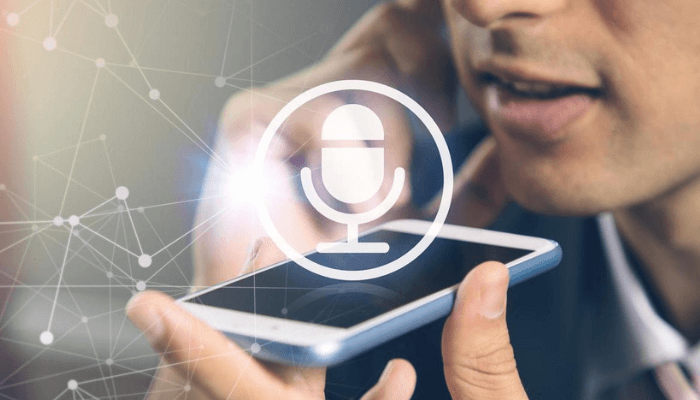どうも、にゅーすばんくです。
iPhoneの音声入力って使ったことありますか?
iPhoneにはしゃべった言葉を文字として入力してくれる、音声入力という機能があります。
関連:iPhoneで『音声入力』で文字を入力する方法!しゃべった言葉がそのまま文字になる、最速?の文字入力
実はこの音声入力、かなり読み込み精度や変換精度も高く、人によっては手入力よりも早く文字を入力することができるほど便利な機能です。
音声入力でも句読点や段落を入力することができるので、音声だけで文章を作ることも可能です。
そんなiPhoneの音声入力について、ここではiPhoneの音声文字入力をより快適に使うテクニック集をご紹介していきたいと思います。
目次
iPhoneの音声入力を使う方法
音声入力を使うには、まず設定から「音声入力」をオンにします。
設定アプリから「一般」→「キーボード」を選択します。
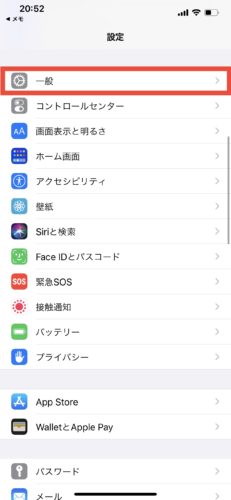 | 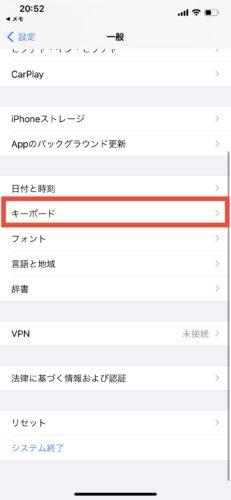 |
「音声入力」のラベルをオンにすれば、音声入力を使用できるようになります。
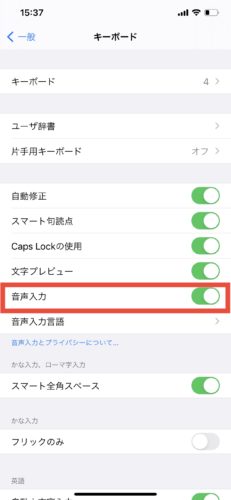
実際に音声入力を使うには、キーボードに表示されている「マイク」を押した後に話すだけです。
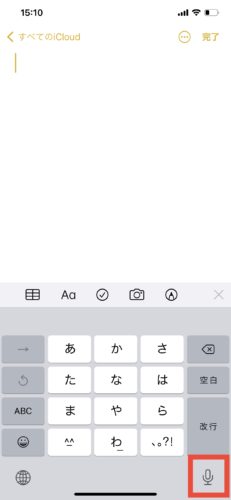 | 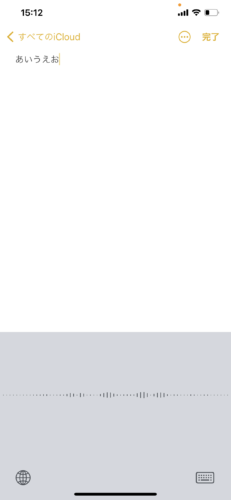 |
iPhoneの音声入力で使えるコマンド集まとめ
音声入力で使えるコマンドは以下の通りです。
- 『「』「かぎかっこ」
- 『」』「とじかっこ」
- 『。』「まる」
- 『、』「てん」
- 『段落』「だんらく」
- 『?』「クエスチョンマーク」
- 『!』「ビックリマーク」
- 『/』「スラッシュ」
- 『.』「ドット」
- 『@』「アットマーク」
- 『¥』「えんきごう」
- 『☺』「にこにこまーく」
これらのコマンドを活用すれば、手入力と変わらないぐらい快適に文字を入力することができるはずです。
iPhoneの音声入力でかぎかっこ・とじかっこ「」を入力する方法
iPhoneの音声でかぎかっこ「を入力したい場合は、そのままで「かぎかっこ」と言えば入力されます。
またとじかっこ」も同様で、「とじかっこ」と言えば入力することができます。
iPhoneの音声入力で句読点を入力する方法
iPhoneの音声で「点」と言えば「、」が入力され、「丸」と言えば「。」が入力されます。
iPhoneの音声入力で改行をする方法
iPhoneの音声入力で段落をしたい場合は、そのまま「段落」と言うだけです。
iPhoneの音声入力ではてなマーク?を入力する方法
iPhoneの音声入力ではてなマーク「?」を入力するには、「クエスチョンマーク」と言えば入力できます。
iPhoneの音声入力でビックリマーク「!」を入力する方法
音声入力で「!」を入力するには、「ビックリマーク」と言うだけです。
iPhoneの音声入力でスラッシュ「/」を入力する方法
iPhoneの音声入力で「/」を入力するには、「スラッシュ」と言えば入力できます。
iPhoneの音声入力で「.」を入力する方法
iPhoneでドット「.」を入力するには、「ドット」と言えば入力することができます。
iPhoneの音声入力ボタンを削除する方法
iPhoneの音声入力は非常に便利な機能ですが、使わない人からするとキーボードにボタンがあるだけで邪魔でしょう。
音声入力のマイクボタンをキーボードから削除するには、設定アプリから「一般」→「キーボード」を選択し、「音声入力」をオフにすれば完了です。
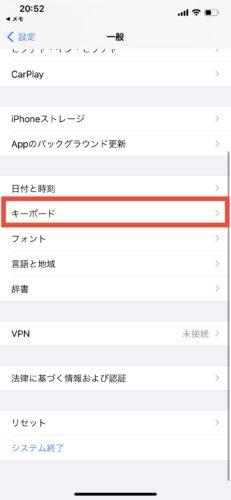 | 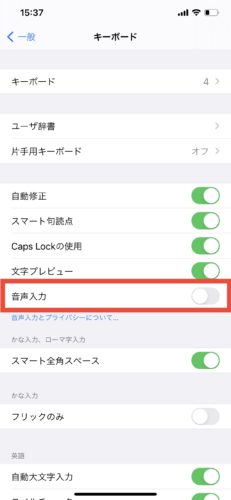 |
詳しくはこちらの「iPhoneで音声入力のマイクボタンをキーボードから消す方法!誤作動が多くて邪魔なので音声入力をオフにしてみた」をご覧ください。
以上、iPhoneの音声入力で文章を作成するコツでした。
最後まで読んでいただき感謝!感謝!